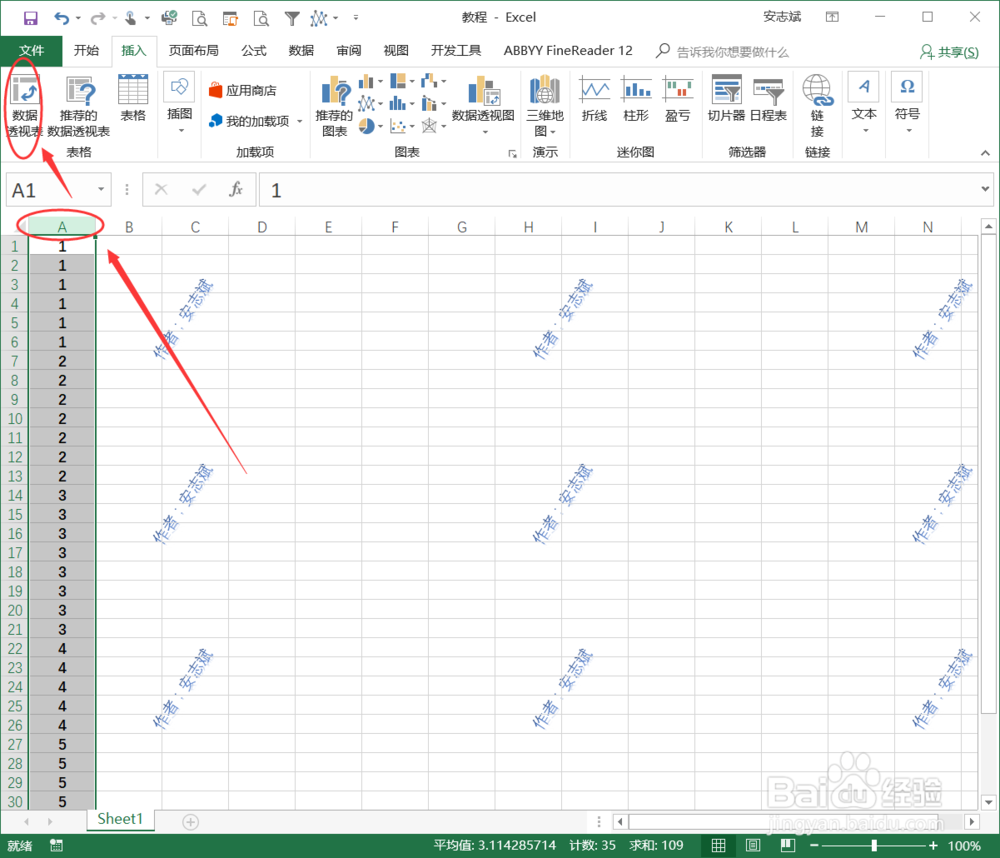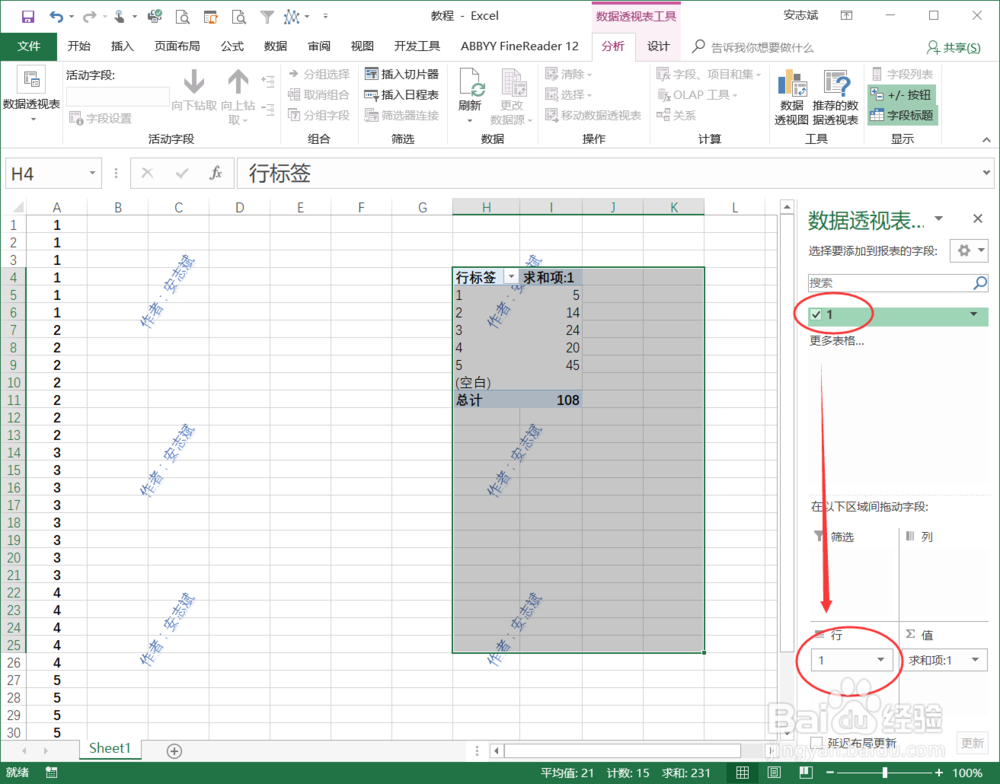Excel表格中,数据透视表如何使用
1、这里有一组数据如何求计算这组数据中每个数字分别有多少个呢?首先看图二能让你知道【数据透视表】的位置在哪里;然后看图三选中整列数据,然后选中【数据透视表】
2、再弹出的数据透视表提示框中有数据源的位置,根据个人需求,我选中将创建的数据透视表创建在本表格中,然后随便选中一个放置【数据透视表】的区域(如图二);
3、在数据透视表的属性栏目中我们可以看到数值栏目,分别用鼠标将拖入【行】【值】这两个数据分析框中;
4、这个时候你会发现【透砷啼硎实视表】中计算的数据是【求和】(一般情况下默认都是求和选项),不要着急,点击【值】旁边的小三角符号,然后将【值字段】设置为【计数】确定,然后你就能得到想要的结果了;
5、如果心细的朋友就会发现 数字1 明明是6个,数据透视表中却显示的是5 ,这个不要紧,因为第一个数字1被计算在了标题栏目了,我们只需要加一个标题给他就好;
6、加完标题后,选中 透视表,然后选中表格上方的 【数据透视表工具】点击【分析】,【刷新】;如果刷新后出现空白的情况,重复上边得步骤,把数据托人【值】和【行】就好了;
声明:本网站引用、摘录或转载内容仅供网站访问者交流或参考,不代表本站立场,如存在版权或非法内容,请联系站长删除,联系邮箱:site.kefu@qq.com。
阅读量:24
阅读量:72
阅读量:38
阅读量:25
阅读量:90